如何修复 iPhone 上未显示联系人的问题
- PHPz原创
- 2024-06-14 14:18:06925浏览
如果您的 iPhone 上没有显示联系人,您可以使用本指南进行修复。但在我们深入研究不同的选项之前,请记住,各种问题都可能导致您的 iPhone 联系人消失。
因此,您可以使用多种解决方案来修复它。因此,请尝试每种方法,看看哪种方法有助于恢复 iPhone 上的联系人。
1. 重新启动您的 iPhone
您应该尝试的首要步骤之一是重新启动您的 iPhone。有时,移动设备运行一段时间后可能会遇到问题。重新启动你的 iPhone 将有助于让它重新开始,从而可能有助于解决你面临的小问题,包括联系人不显示、性能低下、应用程序崩溃等。

重新启动可以解决大多数智能手机问题,这就是为什么技术支持代理问的第一个问题是“您是否尝试过将其关闭然后再次打开?”
重新启动 iPhone 的方法有多种,具体取决于型号。请阅读我们关于如何重新启动任何 iPhone 的专用指南,了解分步说明。当您的 iPhone 恢复并运行后,请确认您的联系人是否已恢复。如果没有,请继续执行第二步。
2. 与 iCloud 重新同步您的通讯录
您还可以通过将通讯录应用与 iCloud 重新同步来解决此问题。为此,我们将禁用 iCloud 对通讯录的访问,然后再次重新启用。操作方法如下:
打开“设置”并点击您的名字。 接下来,选择 iCloud >显示所有。 在“使用 iCloud 的应用程序”页面下,关闭“通讯录”。 选择保留在我的 iPhone 上,将同步联系人的副本保存到您的 iPhone。如果需要,您还可以选择从我的 iPhone 删除。不用担心;此选项不会使您的联系人消失。 再次重新启用联系人。如果您的 iPhone 要求合并现有联系人,请选择“合并”。


之后,请等待您的设备几分钟,然后检查您的联系人是否已恢复。如果您仍然遇到问题,请继续阅读以获取更多解决方案。
3. 在您的手机应用程序中显示所有联系人
您的 iPhone 联系人可能不会显示,因为您隐藏了其中一些联系人。您可能不知道这一点,但您的 iPhone 通常会根据您连接的帐户将您的联系人分组。要查看所有联系人,无论其属于哪个组,您需要确保所有组都可见。
因此,请按照以下步骤显示隐藏的联系人组:
打开“电话”应用程序并点击“联系人”选项卡。 点击左上角的列表。 在“列表”页面上,点击顶部的“所有联系人”可查看所有已保存的联系人。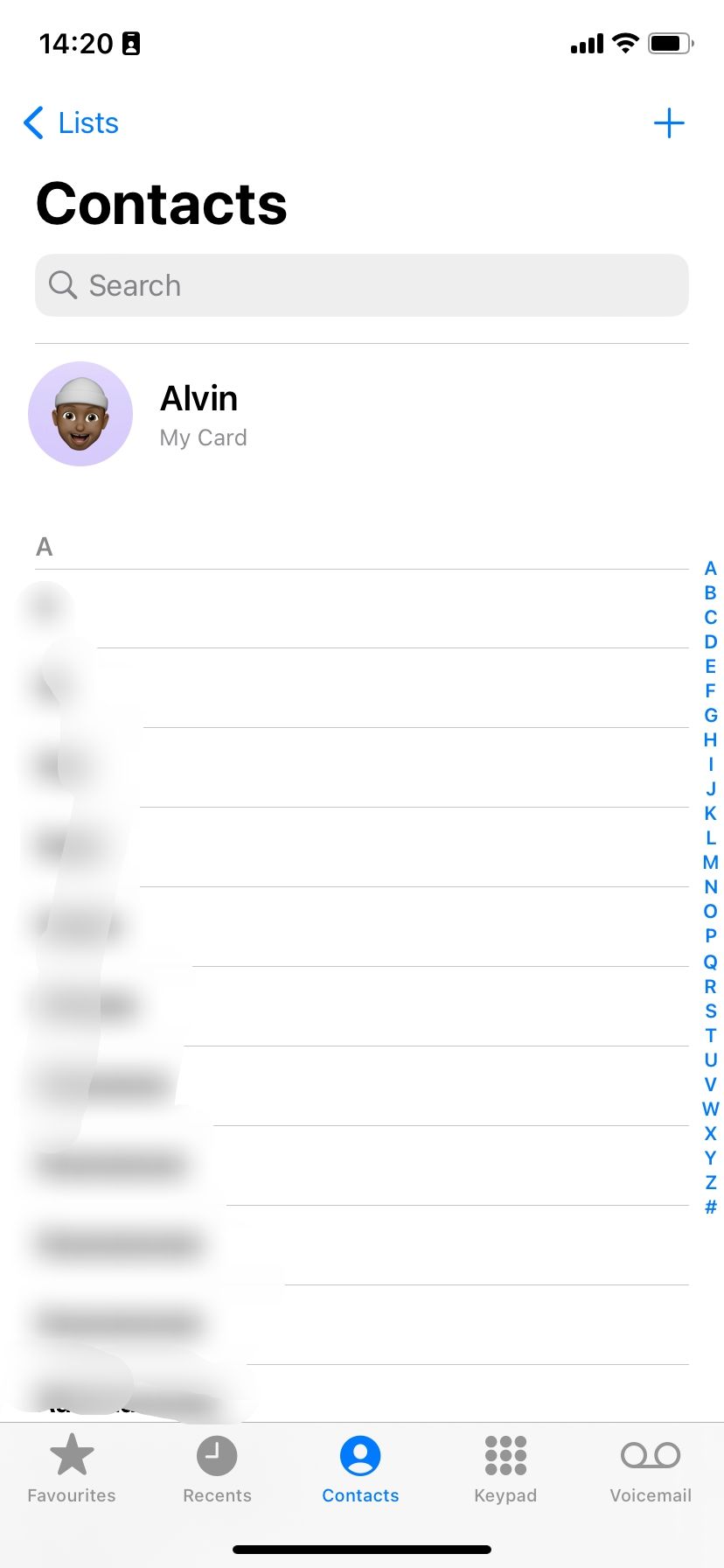
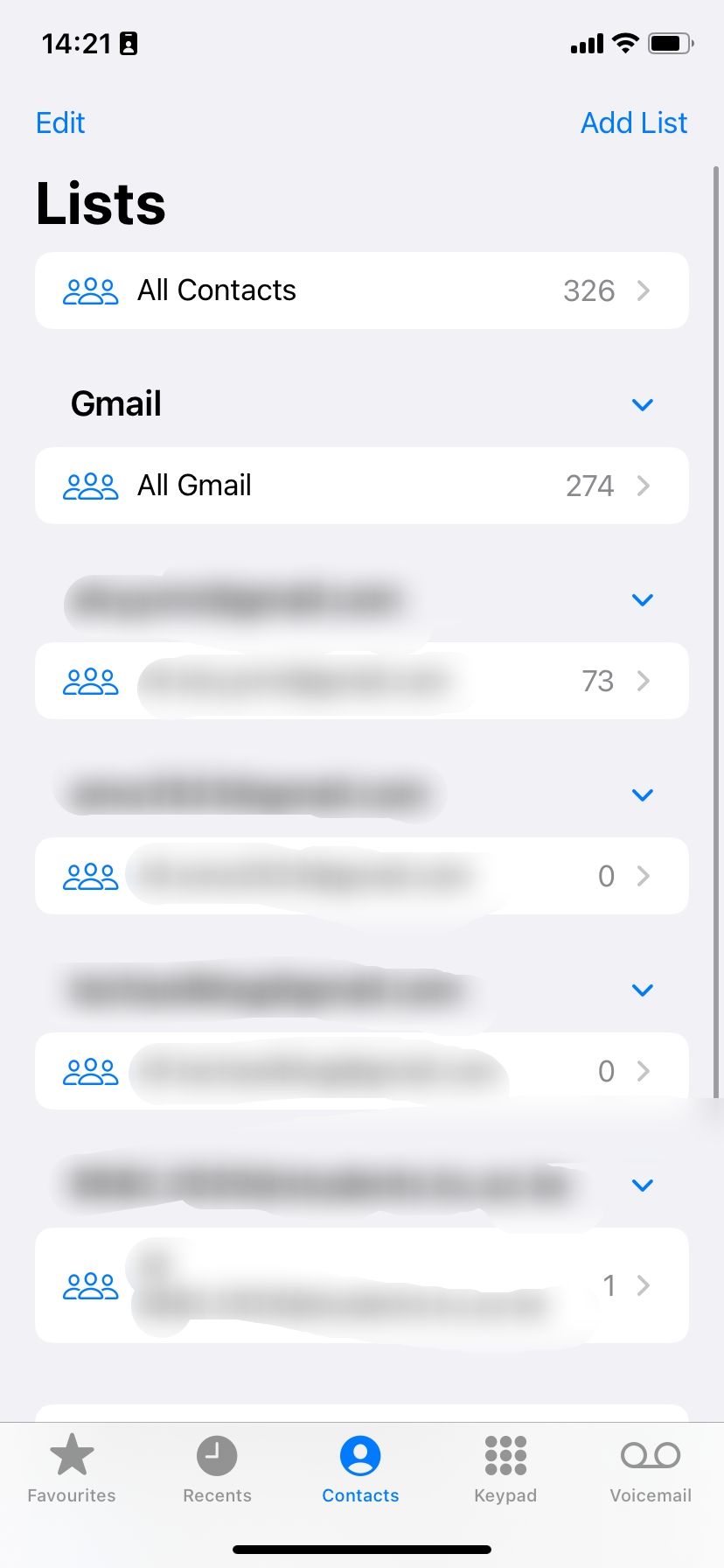
如果特定帐户中的某些联系人没有显示在您的 iPhone 上,这应该可以解决问题。但是,如果您仍然看不到所有联系人,请继续阅读。
4. 将您的所有帐户添加到您的 iPhone
如果您使用多个帐户,则联系人可能会保存在这些帐户中。要解决此问题,您需要将所有帐户添加到 iPhone,以确保您可以访问所有联系人。因此,请按照以下步骤将帐户添加到您的 iPhone:
打开“设置”,然后向下滚动并选择“联系人”。 现在,点击帐户。您将看到当前添加到您的 iPhone 的所有帐户。 点击添加帐户,选择帐户类型,然后使用您的凭据登录。 登录成功后,该帐户将出现在“设置”>“设置”下。联系方式>>账户。

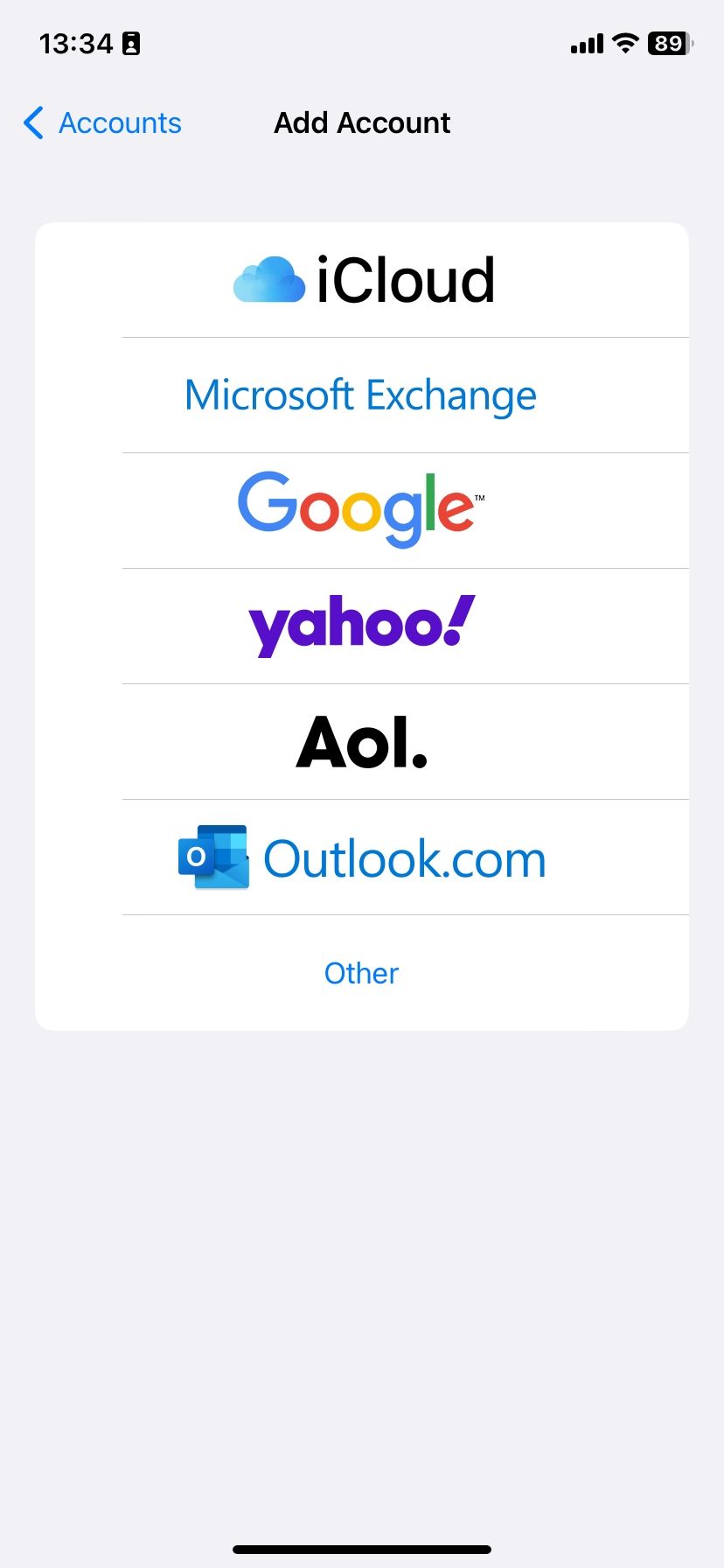
如果您没有看到新添加帐户中的任何联系人,请按照下一个提示中的步骤操作,以确保联系人可见性。
5. 修改您的联系人帐户设置
您的帐户设置也会影响您的联系人的可见性。您需要确保所有连接的帐户都启用了联系人同步。为此,请按照下列步骤操作:
启动设置 >联系方式。 在“联系人”下,选择“帐户”。您将看到此处列出的所有已连接帐户。 点击每个帐户并确保“联系人”已打开。


如果您关联帐户之一的联系人没有显示在您的 iPhone 上,这应该有助于解决问题。
此外,您可以尝试在 iPhone 上禁用和启用短名称。虽然此功能可以方便地确保屏幕上显示更多名称,但有时也会出现问题。为此,请转到“设置”>“联系方式>>简称。禁用短名称,然后等待一段时间并将其打开。
6. 重建您的 iPhone 联系人
解决 iPhone 联系人不显示问题的另一种方法是强制重建它们。为此,您必须先编辑其中一个联系人,然后重新启动 iPhone。操作方法如下:
首先,从“电话”应用程序中选择任何可见的联系人,然后选择右上角的“编辑”。 添加一些新的细节——它们不必是准确的。您可以添加虚假电子邮件、地址、注释或任何内容。 完成后,点击右上角的“完成”,然后重新启动 iPhone。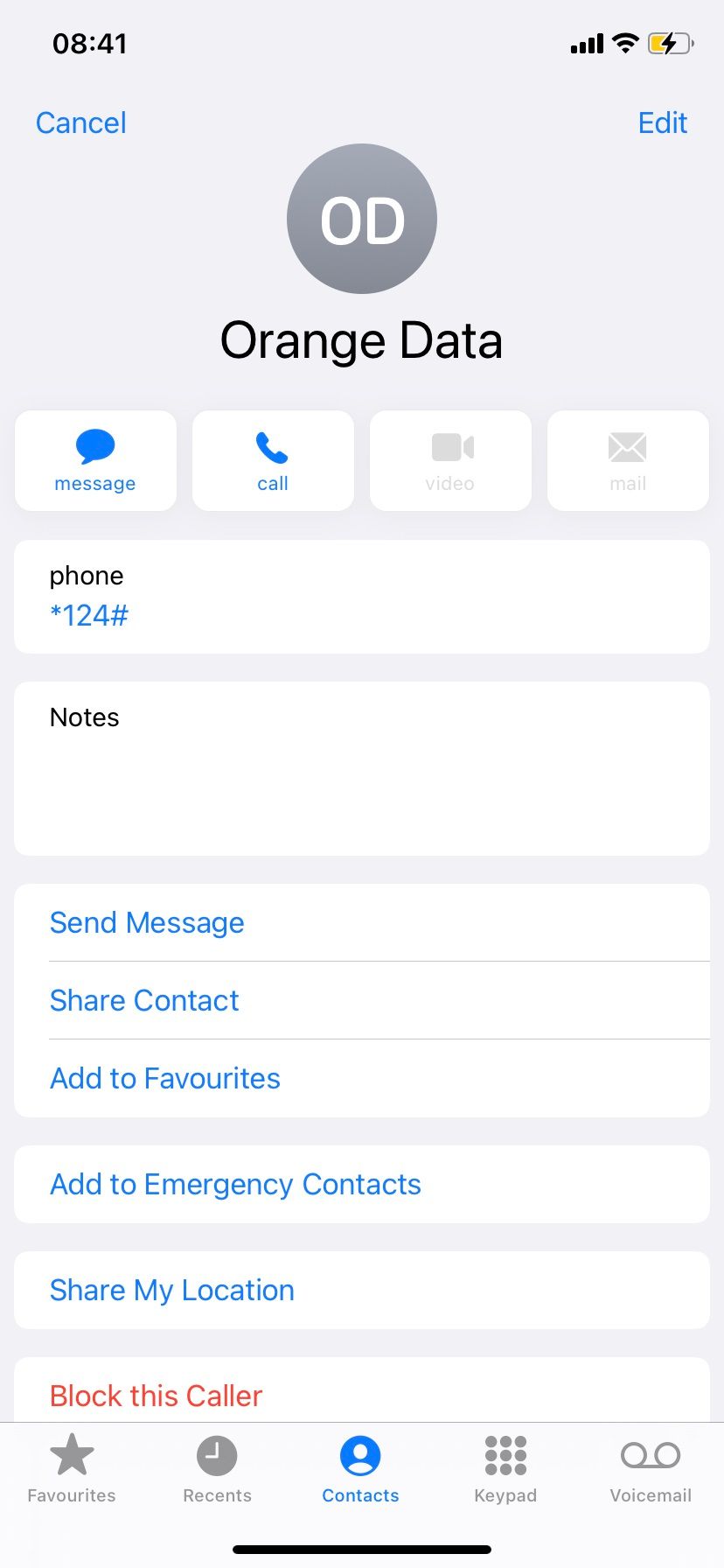

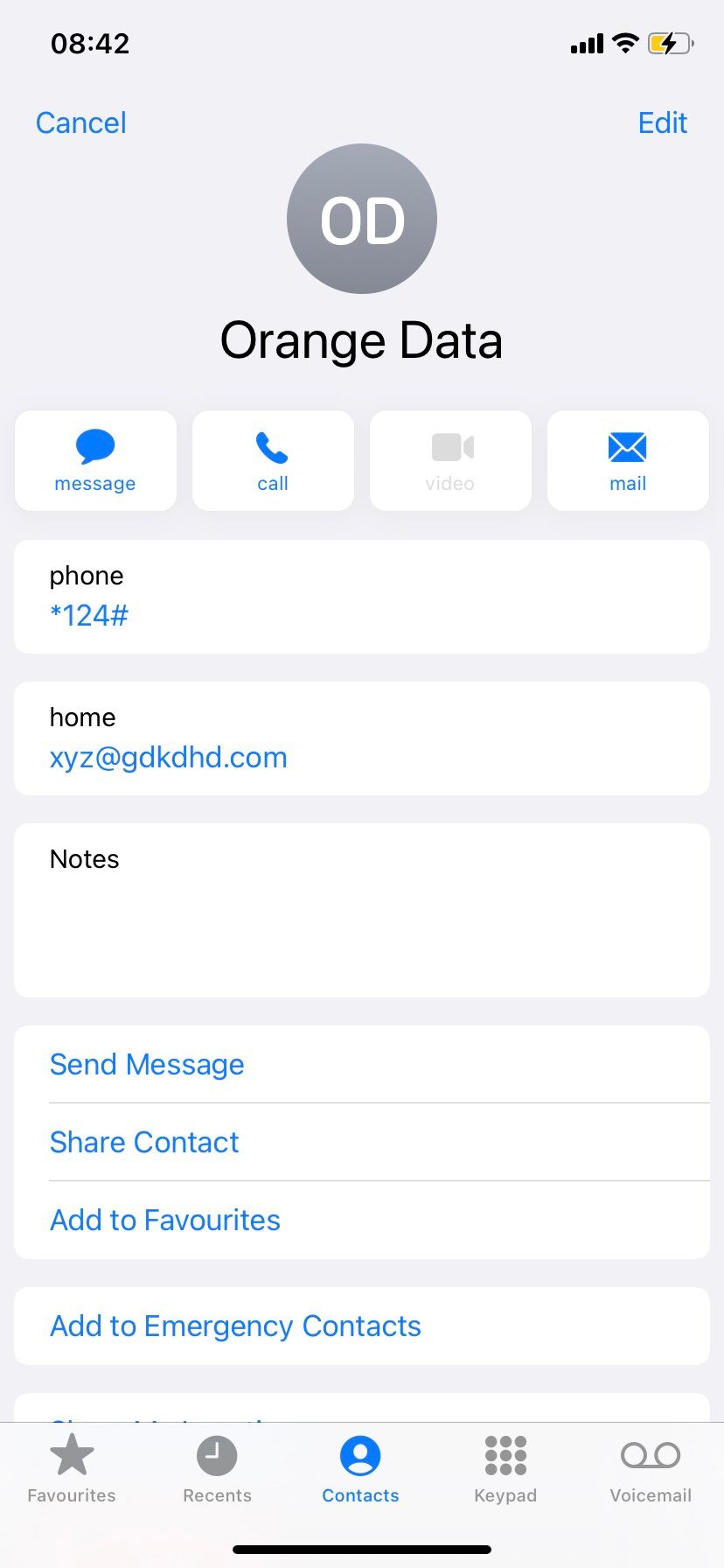
当您的 iPhone 开机时,它必须重建所有联系人姓名和详细信息。一旦您的 iPhone 恢复了所有联系人,您就可以删除您添加到上述联系人的虚假信息。几分钟后检查您的联系人是否已恢复。如果这不能解决您的问题,请尝试数据恢复工具。
7. 使用 iCloud 或数据恢复工具恢复丢失的数据
在尝试第三方数据恢复工具之前,我们建议先使用 iCloud。您可以通过访问 iCloud 网站来执行此操作。单击包含您的帐户名的卡片,然后选择页面顶部的数据恢复选项。
如果您在移动设备上访问网站,请先点击左上角的汉堡菜单,然后从上下文菜单中选择“数据恢复”。接下来,选择恢复联系人。然后,您必须选择要恢复的存档。
您需要有一个可以恢复的联系人存档。如果您过去从未存档过联系人,则无法恢复任何联系人。
如果这不起作用,您可以尝试使用第三方数据恢复工具来恢复您的联系人。市场上有各种价格实惠的工具可以完成这项工作。 iMobie 的 PhoneRescue 就是一个很好的例子,它享有很高的声誉,并且适用于许多 iOS 版本,包括 iOS 16。但是,您需要花费一些现金才能获得它。
8. 寻求 Apple 支持的帮助
如果一切都失败或者您不想花钱购买第三方数据恢复工具,您可以通过 Apple 支持获得技术支持应用程序以获得更多帮助。
或者,您可以通过 Apple 的支持网站联系他们。无论哪种方式,经过认证的专家都应该以比我们更多的方式帮助解决问题。
恢复丢失的 iPhone 联系人
联系人未显示在 iPhone 上并不是什么新鲜事。它可能发生在你身上,但当它发生时,不要惊慌。有多种方法可以解决该问题。总之,您可以重新启动 iPhone、与 iCloud 重新同步、在“电话”应用程序中显示所有联系人、将所有帐户添加到您的 iPhone、修改帐户设置或强制重建您的联系人。
如果这些解决方案都不适合您,您可以尝试从 iCloud 备份恢复丢失的联系人。如果失败,请务必联系 Apple 的支持团队。使用第三方数据恢复工具应该是您最后的选择,因为您肯定需要为此付费。希望其中一种免费方法适合您。
以上是如何修复 iPhone 上未显示联系人的问题的详细内容。更多信息请关注PHP中文网其他相关文章!

